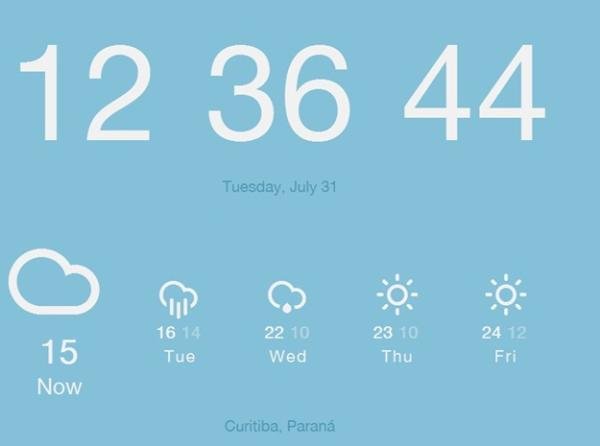 (Fonte da imagem: Baixaki/Tecmundo)
(Fonte da imagem: Baixaki/Tecmundo)
Se você é daqueles que não tira o pé de casa sem ver a previsão do tempo, temendo as intempéries que pode encontrar no caminho, sabe como pode ser trabalhoso procurar um bom serviço na internet. Não que encontrar uma página com informações sobre o clima seja difícil, porém ainda é necessário configurar a cidade para obter os dados.
No entanto, há um complemento muito elegante para o Google Chrome que pode ajudá-lo a obter tais informações apenas abrindo uma nova aba do navegador. Gostou da ideia? Então confira o tutorial abaixo, explicando como ter a previsão do tempo e o horário atual ao alcance de uma guia com a extensão Currently.
Pré-requisitos:
- Navegador Google Chrome instalado;
- Extensão Currently adicionada ao navegador.
Conheça o Currently
Basicamente, o Currently substitui a página “Nova Guia” do Chrome por outra, mostrando um relógio, a data, a temperatura atual (e também a previsão dos próximos dias) e a sua localização. O design em si é minimalista, focado totalmente no conteúdo e oferecendo três cores para o plano de fundo (preto, branco ou azul).
O tempo atual na nova aba
Após instalar o complemento no Google Chrome, é preciso configurá-lo para melhorar as suas experiências de uso. Para isso, abra uma nova aba e, já no Currently, clique na opção com o formato de uma engrenagem (presente no canto inferior direito da tela) para abrir as opções.
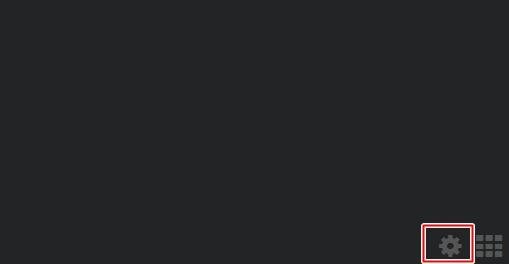 (Fonte da imagem: Baixaki/Tecmundo)
(Fonte da imagem: Baixaki/Tecmundo)
Veja que, ali, você pode definir se deseja a temperatura exibida em graus Celsius ou Fahrenheit, mudar o formato de exibição das horas (12 ou 24), escolher a cor do plano de fundo (entre preto, branco ou azul), ativar ou desativar a exibição dos segundos e das animações e inserir um local (digitando livremente no campo disponível).
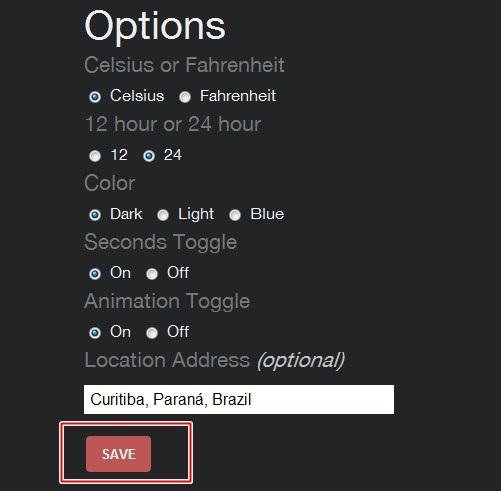 (Fonte da imagem: Baixaki/Tecmundo)
(Fonte da imagem: Baixaki/Tecmundo)
Quando tudo estiver conforme o desejado, clique em “Save” para guardar as novas configurações. Ao abrir uma nova aba, agora os dados serão exibidos conforme as suas preferências.
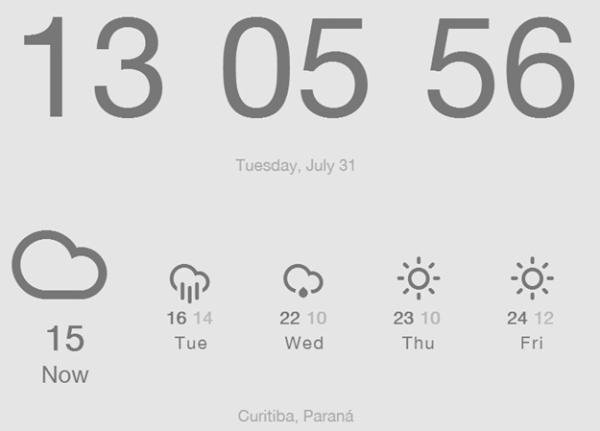 (Fonte da imagem: Baixaki/Tecmundo)
(Fonte da imagem: Baixaki/Tecmundo)
Embora o complemento substitua a página “Nova Guia”, você ainda pode acessá-la sem ter que desinstalar o Currently. No canto inferior direito da tela, há um ícone na forma de uma “janela”, no qual você pode clicar para abrir uma nova aba com os padrões originais do navegador.
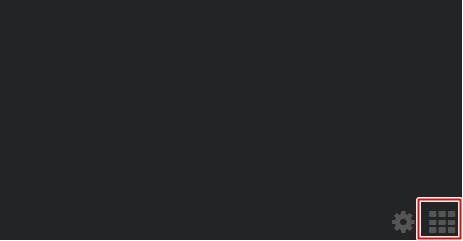 (Fonte da imagem: Baixaki/Tecmundo)
(Fonte da imagem: Baixaki/Tecmundo)
Categorias
























